Hvis du under kørslen betjener informationssystemer og kommunikationsudstyr, der er integreret i bilen, kan din opmærksomhed afledes fra det, der sker i trafikken. Desuden risikerer du at miste kontrollen over bilen.
Overhold de lovmæssige bestemmelser, der gælder i det land, du aktuelt opholder dig i, når du bruger køretøjscomputeren.
Meddelelserne fra køretøjscomputeren vises på multifunktionsdisplayet Mere.
Når funktionen er aktiveret, giver forskellige lydsignaler dig en tilbagemelding, når du betjener køretøjscomputeren. Der lyder blandt andet et lydsignal, når en liste afsluttes, eller når du scroller igennem en liste.

Køretøjscomputeren betjenes via Touch-Control til venstre  og Tilbage-tast til venstre
og Tilbage-tast til venstre  .
.
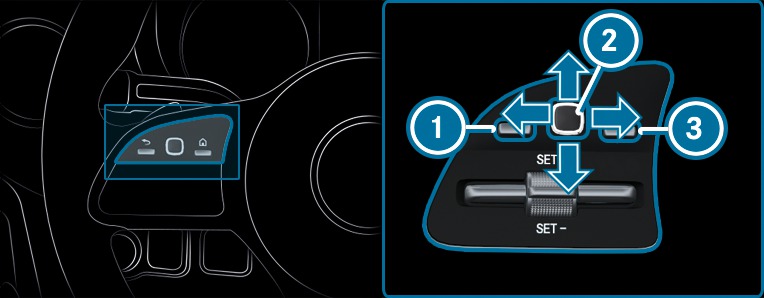
Tilbage-tast til venstre

Touch-Control til venstre

Hovedmenutasten til venstre

Service
Kørselshjælp
Rejse
Navigation
Radio
Medier
Telefon
Indstillinger
 eller tryk en gang og hold den inde.
eller tryk en gang og hold den inde. Køretøjer uden aktiv afstands-assistent DISTRONIC: Med tasten  kan du hente hovedmenuen til køretøjscomputeren.
kan du hente hovedmenuen til køretøjscomputeren.
 .
.  .
.  .
.  .
.  .
. Hvis du befinder dig i en undermenu og trykker på Tilbage-tasten til venstre  i længere tid, vises hovedmenuen.
i længere tid, vises hovedmenuen.

